Hotspot pessoal não está funcionando no iPhone [CIXT]
![Hotspot pessoal não está funcionando no iPhone [CIXT]](https://ilinuxgeek.com/storage/img/images/personal-hotspot-not-working-on-iphone-[fix]_9.png)
- 1488
- 129
- Maurice Champlin
O elemento mais essencial ao usar a maioria dos gadgets hoje em dia não passa de internet para vários fins óbvios, como navegação, jogos online e assim por diante. Quando não há conexão à Internet disponível para o seu laptop ou outros dispositivos, você deve usar seu recurso de hotspot pessoal no seu iPhone para a Internet. Não é?
Vários usuários do iPhone relataram que o ponto de acesso pessoal não está funcionando em seus iPhones ultimamente e não sei por que esse problema ocorreu em seus iPhones. Depois de pesquisar esse problema, encontramos alguns fatores que podem ser responsáveis por esse problema e eles podem ser devido a pequenas falhas técnicas internas, as configurações de hotspot pessoais que não estão sendo ativadas, o IPhone OS desatualizado, o dispositivo está longe da área de cobertura, etc.
Não se preocupe se você estiver enfrentando esse problema com seu iPhone. Neste artigo, mostraremos como resolver esse problema com algumas correções simples, porém eficazes, abaixo.
Índice
- Correções preliminares
- Corrigir 1 - Ative o recurso de hotspot pessoal no iPhone
- Corrija 2 - Desligue a opção de dados móveis e desligue
- Corrigir 3 - verifique as configurações da transportadora
- Corrigir 4 - Redefinir configurações de rede
Correções preliminares
- Tentar Reiniciando seu iPhone uma vez para eliminar todas as possibilidades de ter falhas técnicas no iPhone.
- Também, Atualize seu iPhone para que o iOS no seu iPhone esteja em sua versão mais recente.
- Para que o ponto de acesso pessoal funcione com eficiência, você precisa garantir que seu dispositivo esteja no Área de cobertura do iPhone com um ponto de acesso pessoal.
Corrigir 1 - Ative o recurso de hotspot pessoal no iPhone
Na maioria das vezes, os usuários podem não habilitá -lo corretamente e ficaram desativados por alguns motivos óbvios e podem não ter conhecimento disso. Portanto, tente ativar as configurações de hotspot pessoal no seu iPhone usando as etapas mencionadas abaixo.
Etapa 1: inicie o Configurações aplicativo no seu iPhone antes de tudo.
Etapa 2: então você deve selecionar o Hotspot pessoal opção no menu Configurações, como mostrado na captura de tela abaixo.
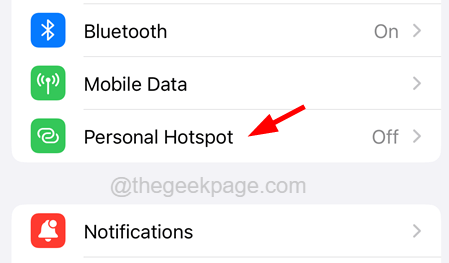
Etapa 3: Em seguida, toque no Permita que outros se juntem opção tocando em seu interruptor de alternância.
Etapa 4: depois de fazer isso, você também precisa garantir que o Maximizar a compatibilidade opção clicando no botão de alternância como mostrado abaixo.
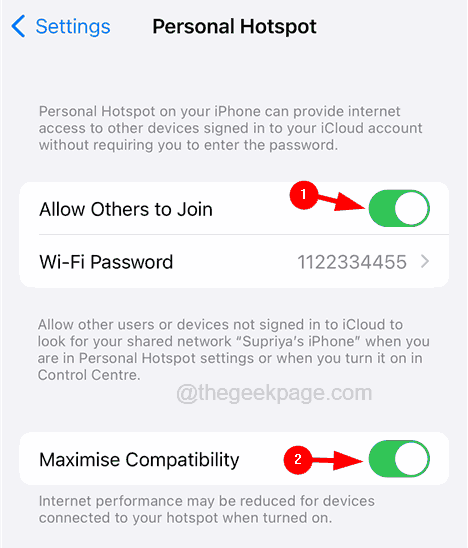
Corrija 2 - Desligue a opção de dados móveis e desligue
Se você suspeitar que o problema pode ter sido causado devido à rede de dados móveis no seu iPhone, você pode atualizá -lo para corrigi -lo e isso pode ser feito facilmente seguindo as etapas abaixo.
Etapa 1: Para isso, você precisa abrir o Configurações aplicativo no seu iPhone.
Etapa 2: depois role para baixo e selecione o Dados móveis opção na página de configurações, como mostrado abaixo.

Etapa 3: agora uma vez que o Dados móveis A página aparece, toque no Dados móveis opções botão de alternância Para desativá -lo como mostrado.
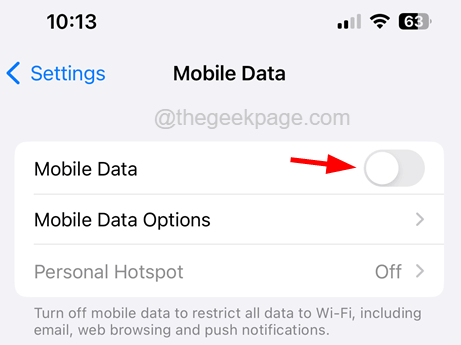
Etapa 4: Depois de desativado, aguarde algum tempo como um minuto e depois ative -o de volta tocando no botão de alternância.
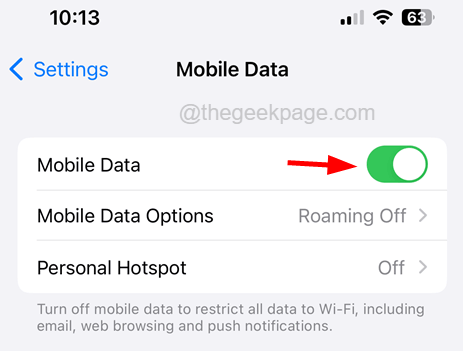
Etapa 5: Depois que os dados móveis estiverem ativados, verifique se o ponto de acesso pessoal está funcionando agora ou não.
Corrigir 3 - verifique as configurações da transportadora
Às vezes, esses tipos de problemas ocorrem em qualquer iPhone devido a não atualizar as configurações da operadora no iPhone. Então, vamos mostrar como atualizar as configurações da operadora no seu iPhone.
Etapa 1: para fazer isso, você precisa iniciar o Configurações aplicativo no seu iPhone.
Etapa 2: depois role para baixo e escolha o Em geral opção clicando nele como mostrado abaixo.
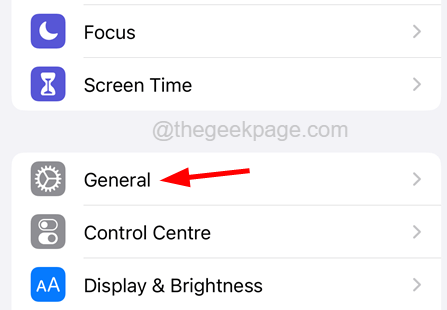
Etapa 3: depois disso, selecione o Sobre opção clicando nele na página geral.
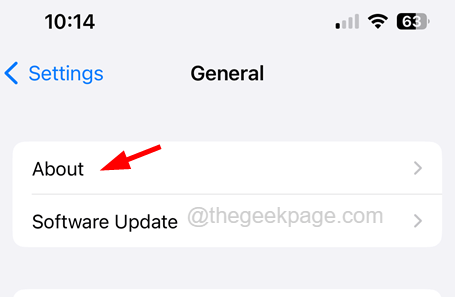
Etapa 4: role para baixo até o Sim físico seção.
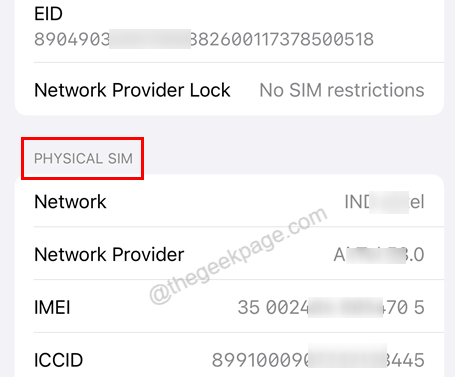
Etapa 5: se aparecer um pop-up na tela do seu iPhone pedindo para você atualizar as configurações da operadora, atualize-o.
Etapa 6: Caso contrário, não há necessidade de fazer nada, as atualizações da operadora estão em sua versão mais recente.
Corrigir 4 - Redefinir configurações de rede
Quando nenhum dos métodos está funcionando para você, provavelmente esse problema deve ter sido causado devido às mudanças feitas nas configurações de rede. Para resolver esse problema, você deve redefinir as configurações de rede no iPhone usando as etapas abaixo.
OBSERVAÇÃO - Você provavelmente tem que assinar novamente em todas as redes como Wi-Fi, VPN, etc.
Etapa 1: Abra o Configurações página primeiro.
Etapa 2: toque no Em geral opção na página Configurações, como mostrado abaixo.
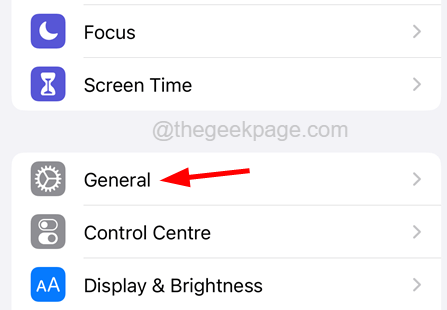
Etapa 3: agora escolha o Transferir ou redefinir iPhone opção na parte inferior do Em geral página como mostrado abaixo.
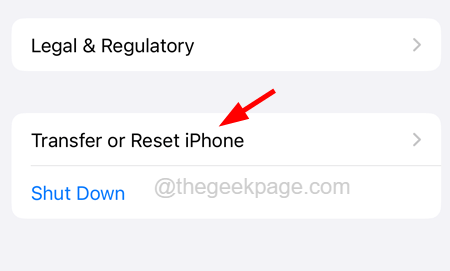
Etapa 4: Em seguida, você tem que selecionar o Reiniciar opção clicando nele na parte inferior.
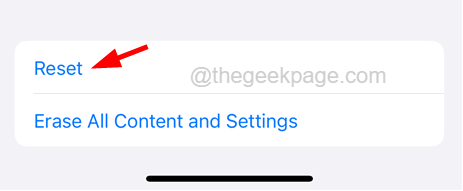
Etapa 5: Lá aparece um menu de contexto na tela do iPhone.
Etapa 6: você tem que tocar no Redefinir Ajustes de Rede Da lista, como mostrado na imagem abaixo.
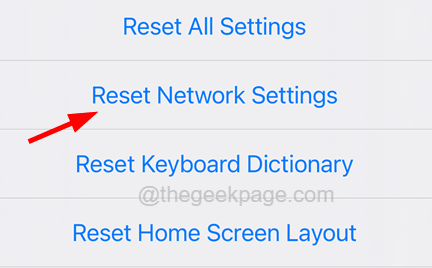
Etapa 7: pode pedir que você insira seu iPhone Código de senha na tela para fins de verificação.
Etapa 8: depois disso, toque no Redefinir Ajustes de Rede mais uma vez na janela de confirmação, como mostrado.
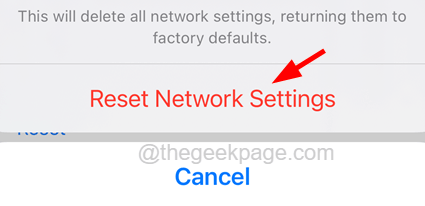
Isso começa a redefinir as configurações de rede no seu iPhone e, uma vez feito, verifique se o problema ainda persiste.
- « Serviços de localização / GPS não funcionando no iPhone [resolvido]
- Controle de brilho Slider não está funcionando problema no Windows 10 Fix »

